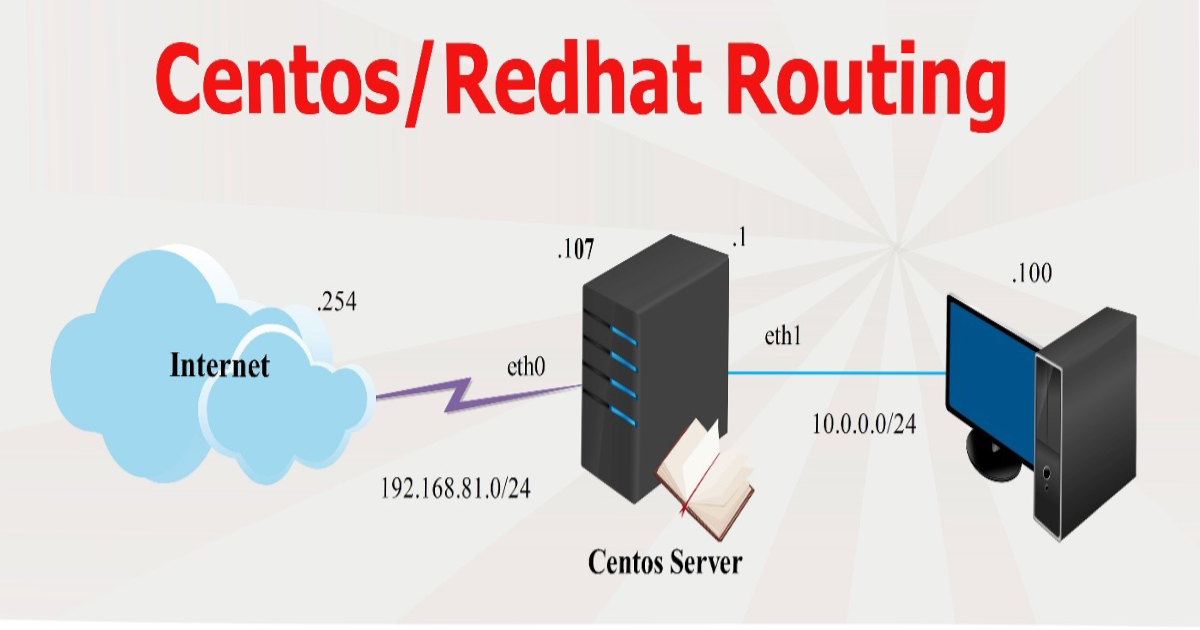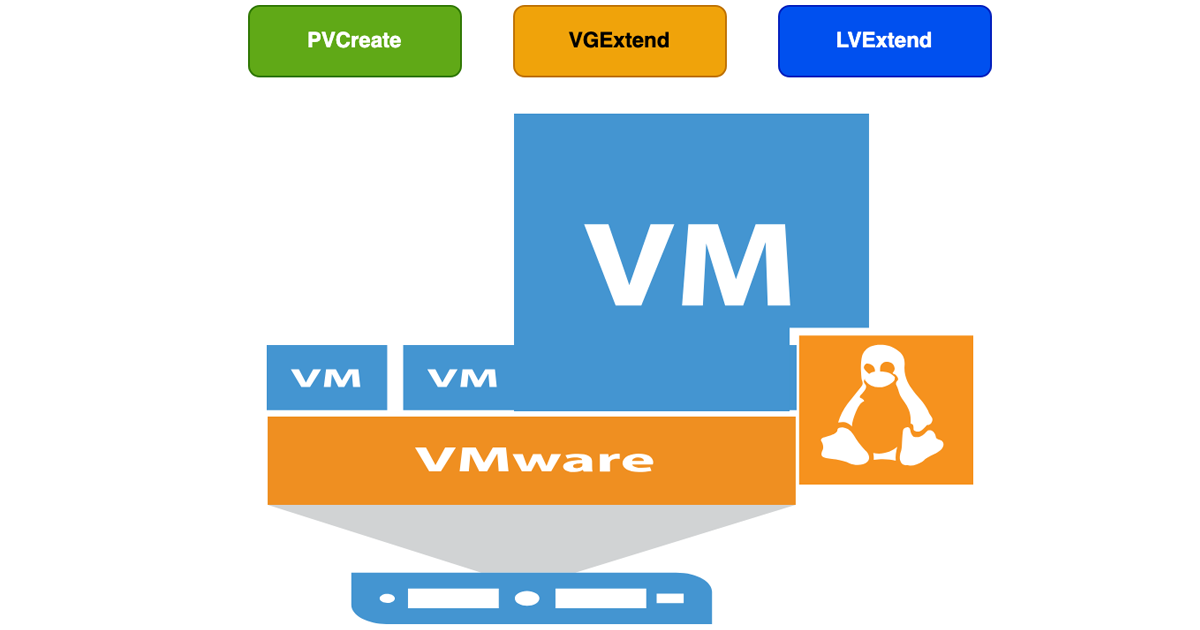Mở Đầu
Trong bài viết này, chúng ta sẽ tiếp tục với Chuỗi Series [SIEM]: Phần 2 Cài Đặt IBM Qradar được thực hiện trên môi trường Lab, tập trung vào việc triển khai hệ thống SIEM – thành phần quan trọng trong việc giám sát và quản lý bảo mật cho các dự án. Khi triển khai các giải pháp bảo mật, việc sử dụng SIEM như QRadar là điều cần thiết để phát hiện, theo dõi và phản ứng nhanh chóng trước các mối đe dọa bảo mật.
Tài Nguyên Qradar
Tài nguyên cài đặt IBM Qradar
Qrada All-In-One: CPU/RAM/DISK: 16-24 VCPU/48-64GB/500GB HDD
Danh Sách Port Firewall
| Port | Dịch vụ | Protocol | Mô tả | Ghi chú |
| 22 | SSH | TCP | Port mở thực hiện SSH tới qradar | |
| 25 | SMTP | TCP | Port mở kết nối tới mail SMTP server | |
| 135 | DCOM | TCP | Port giao tiếp cho WinCollect agents và Windows operating systems để lấy event qua cơ chế remote
|
|
| 137 | Windows NetBIOS name service | UDP | ||
| 138 | Windows NetBIOS | UDP | ||
| 139 | Windows NetBIOS | TCP | ||
| 445 | Microsoft Directory Service | TCP | ||
| 443 | HTTPS | TCP | Port mở hai chiều giao tiếp với QRadar Console. | |
| 2055 | NetFlow | UDP | Port mở lấy flow thiết bị đẩy về qradar | |
| 8413 | WinCollect agents | TCP | Port mở 2 chiều cho giao tiếp giữa WinCollect agent và QRadar Console. |
Mô Hình Lab
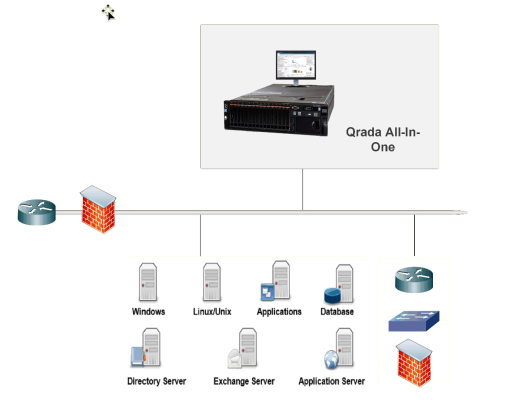
Mô hình thực hiện LAB sẽ gồm các thành phần sau:
- Qradar All-in-one (cài đặt các thành phần lấy log, phân tích tương quan, quản trị….)
- Thành phần log source phân tích: windows, linux, application, firewall, switch, other…
Quy Trình Cài Đặt IBM Qradar
Cài Đặt IBM Qradar
Tạo máy ảo từ ESXI, chọn OS là Linux Redhat 7
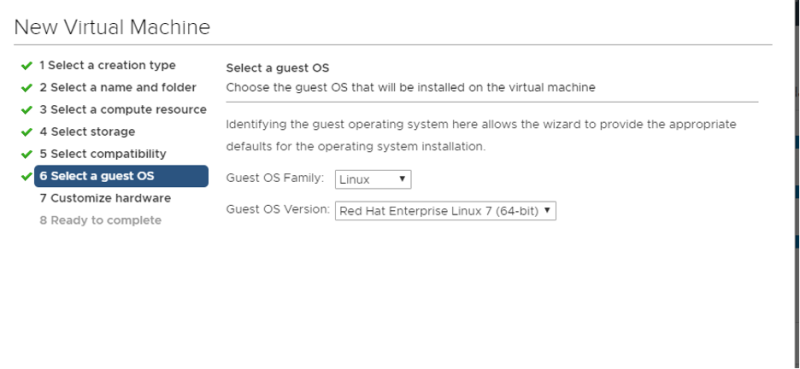
Thông số RAM/CPU/Disk
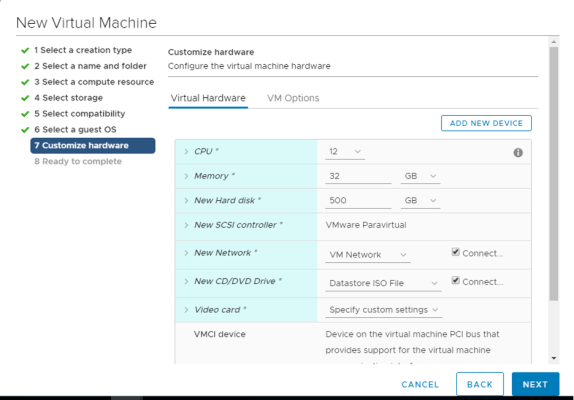
Thực hiện boot máy ảo lên
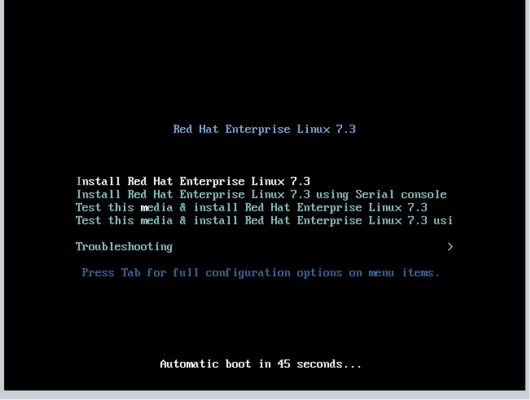
Quá trình cài đặt tự động
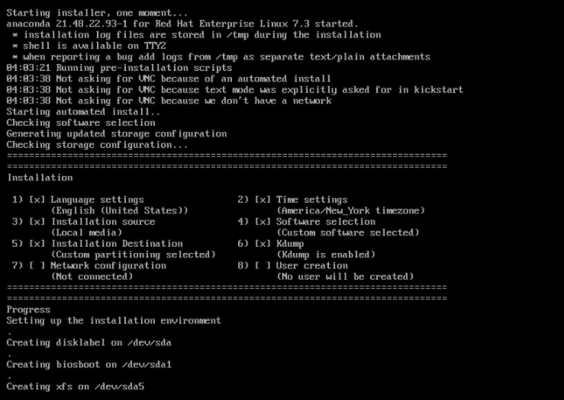
Nếu cài khác hardware, sẽ warning và chọn mode này
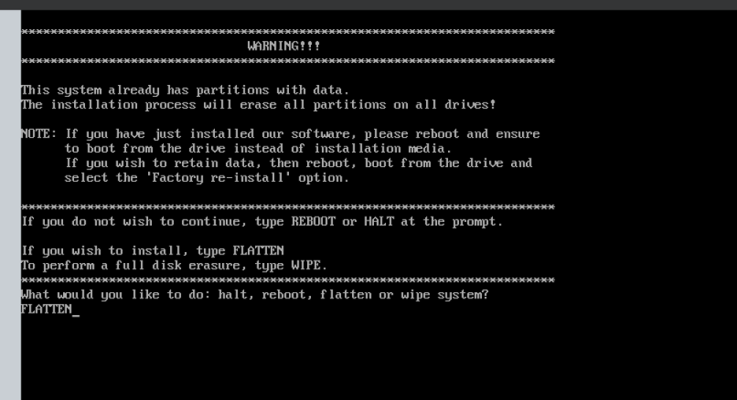
Nhập tài khoản: root -> enter
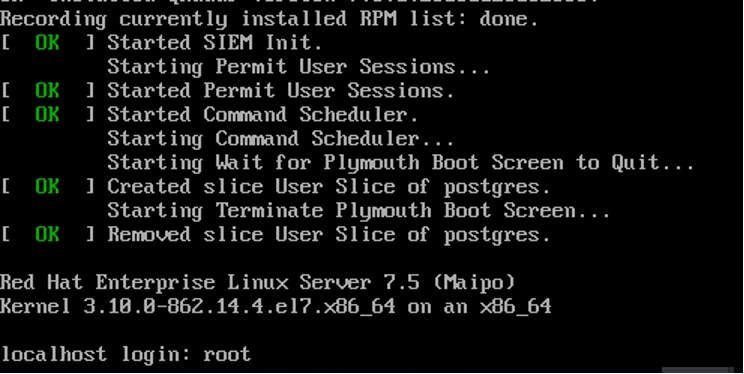
Nhấn phím space tới 100%
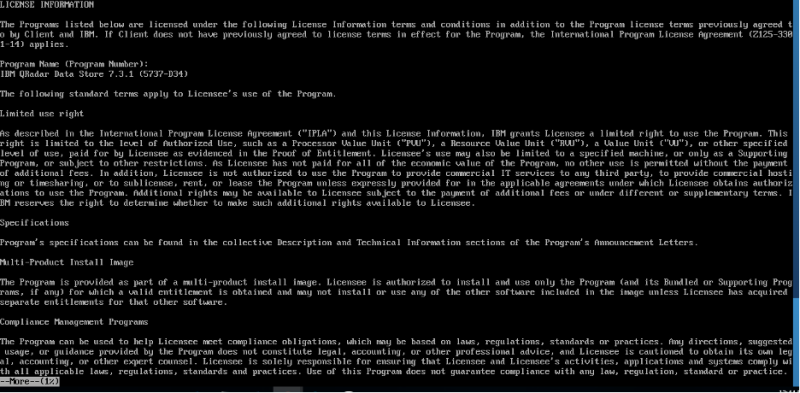
Nhập yes
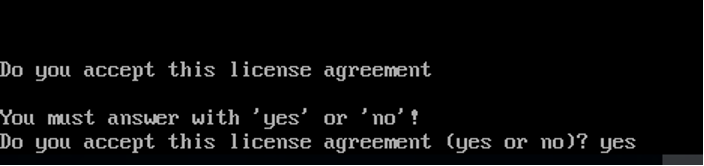
Chọn Next
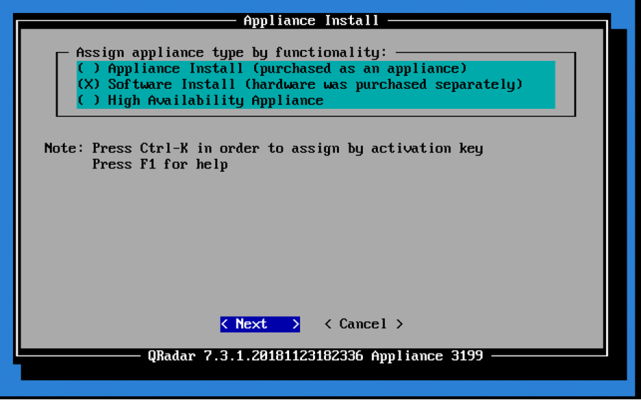
Chọn như hình
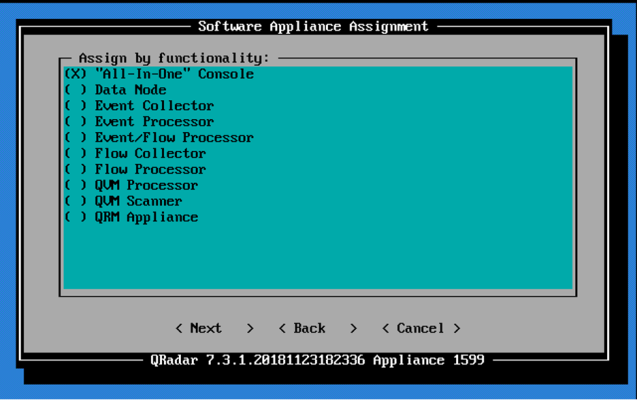
Chọn như hình
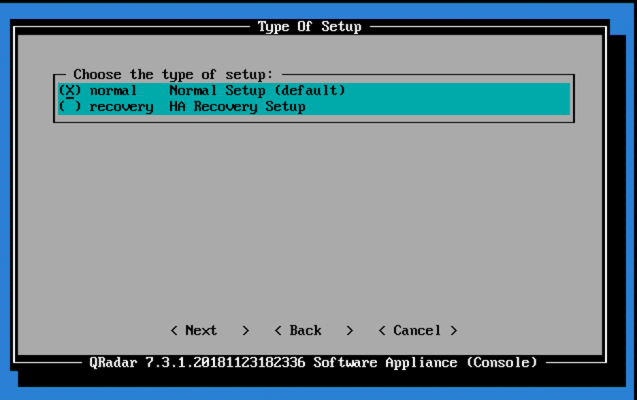
Điền NTP server cho Qradar
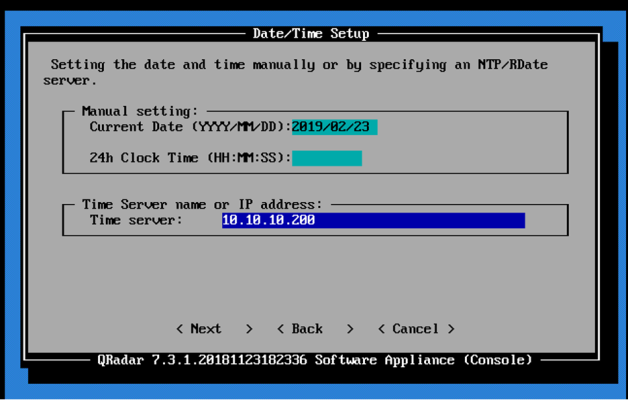
Chọn Area
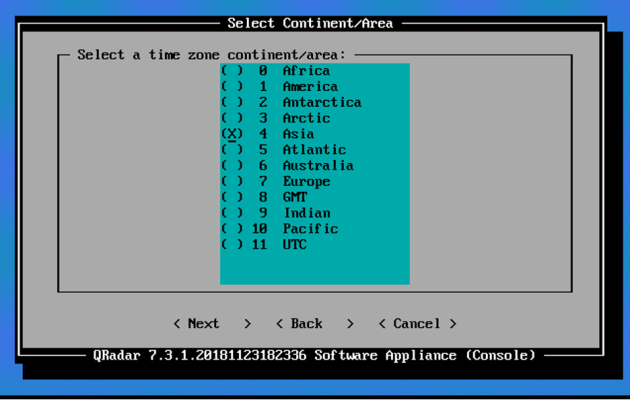
Chọn Time Zone
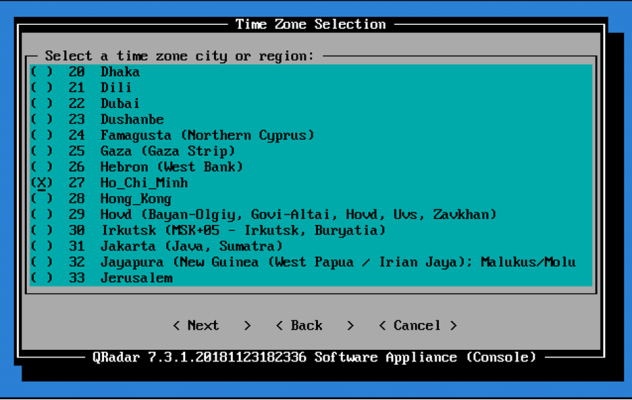
Chọn IPv4
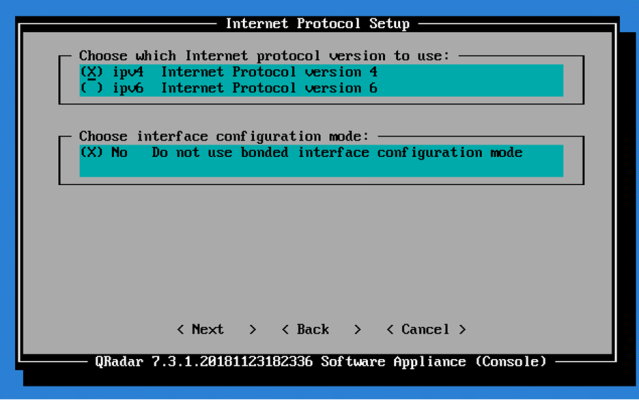
Chọn Card mạng
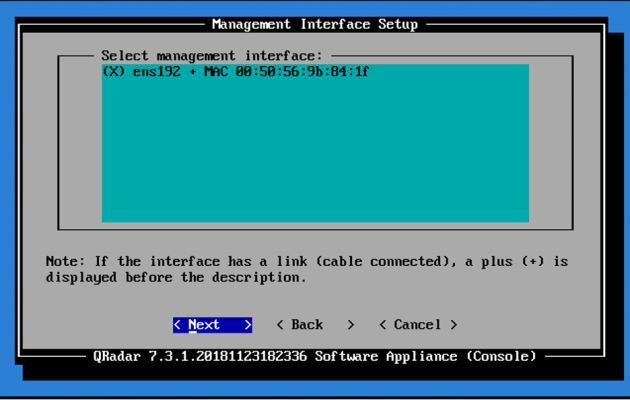
Điền Password cho Admin
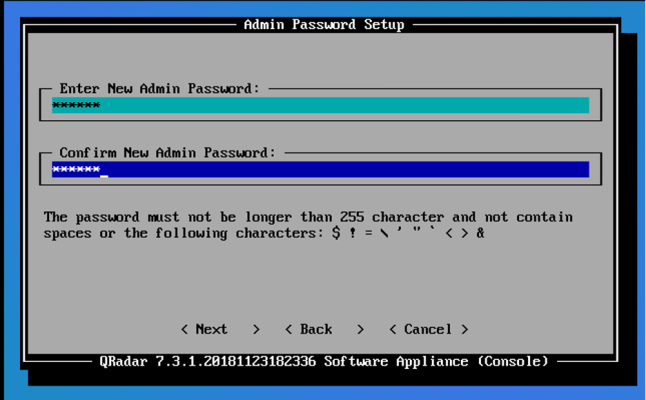
Điền thông tin root password
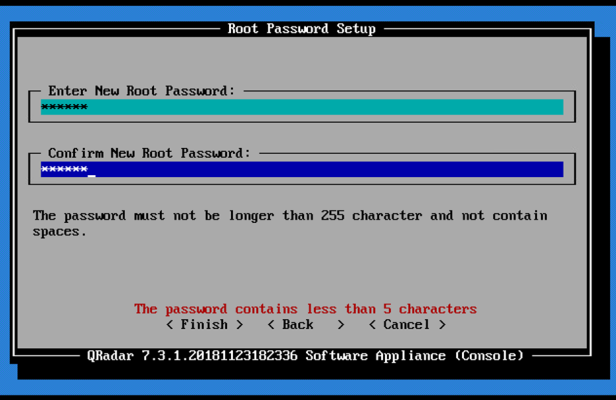
Qradar thực hiện chạy cấu hình
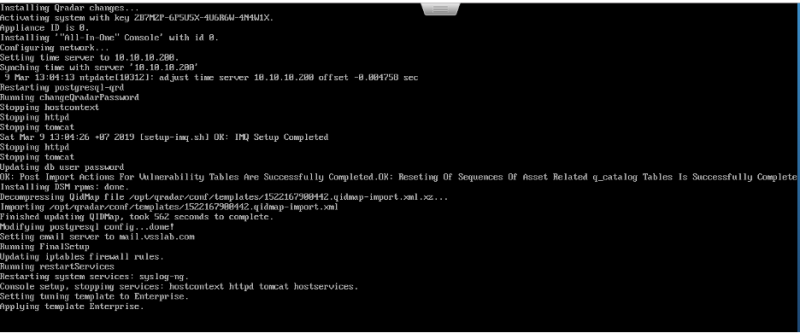
Hoàn thành cài đặt
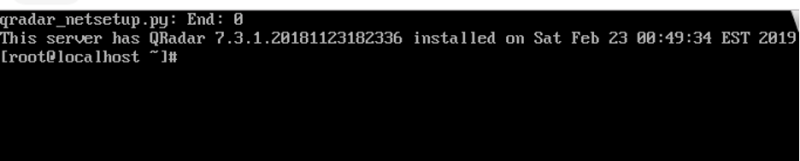
Login vào Qradar Console với tài khoản admin
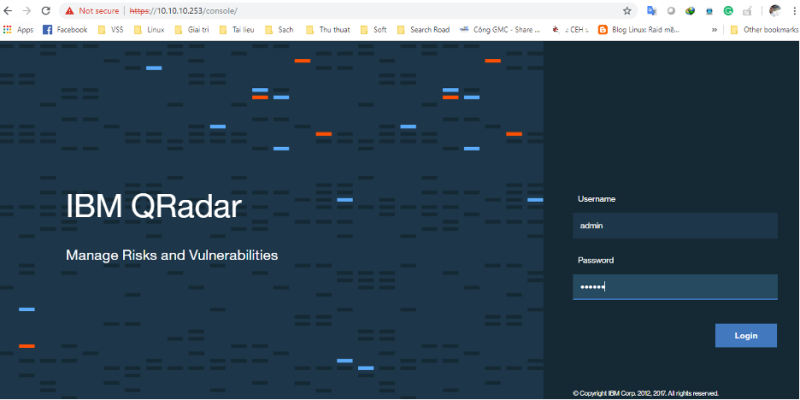
Thay đổi password lần đầu đăng nhập
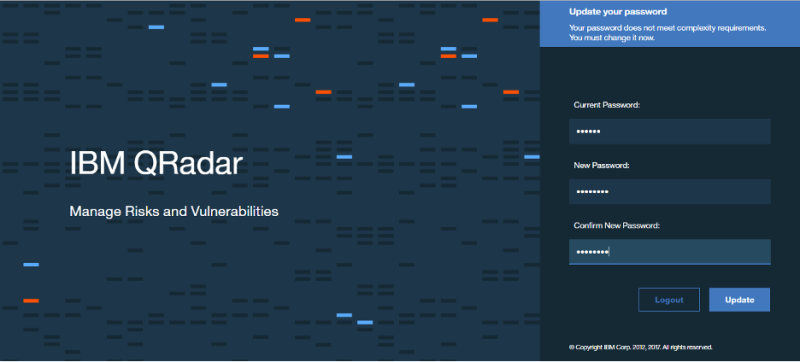
Đồng ý với các điều khoản
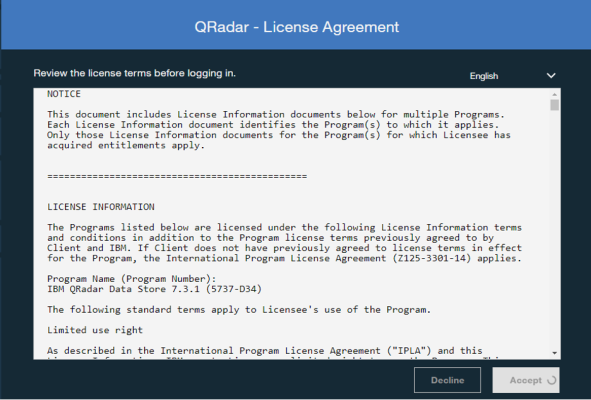
Màn hình giao diện quản trị IBM Qradar
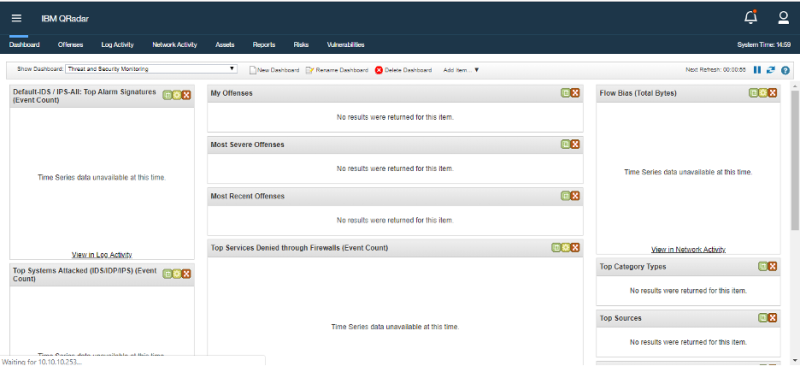
Thực hiện Enable x-force update Tại Admin -> System Settings -> Enable X-Force Threat Intelligence Feed
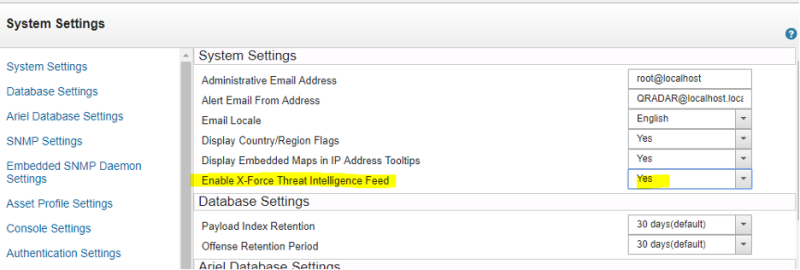
Cài Đặt Extension Apps
Link download tại đây
User Behavior Analytics for QRadar
Threat Intelligence
IBM QRadar DNS Analyzer
IBM Security Compliance Content
IBM Security Intrusion Content
IBM Security PCI Content
IBM Security Threat Content
IBM Security Anomaly Content
IBM Security Reconnaissance Content
Network Hierarchy Management for QRadar
QRadar Deployment Intelligence
IBM Security RFISI Content
QRadar Log Source Management
Tích Hợp Active Directory
Vào Admin -> Authentication -> Active Directory -> Add
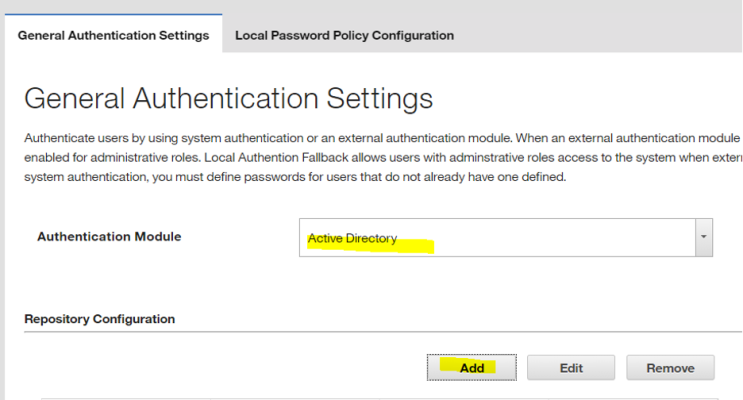
Điền các thông số cần cấu hình sau đó Test Connection và Save
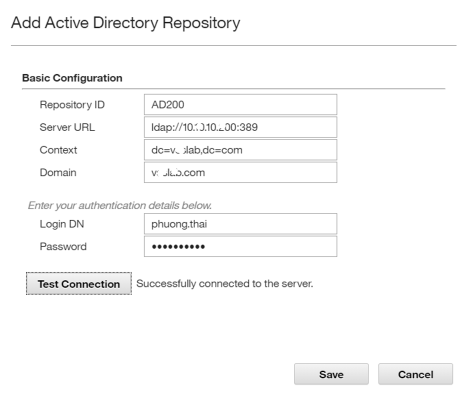
Vào Users để cấu hình User cần SSO qua AD
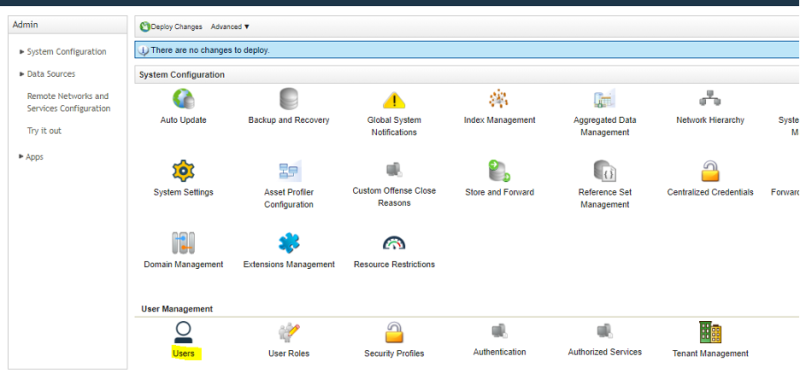
Chọn Add
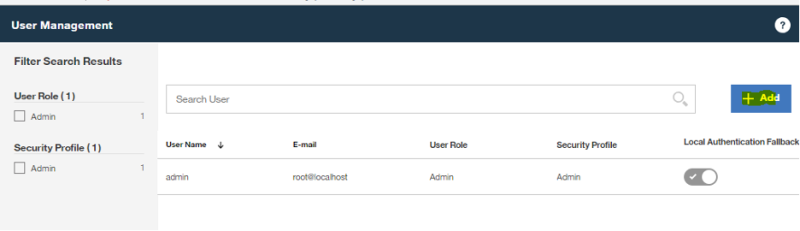
Điền thông tin Users, lưu ý User Name và Email phải điền giống với email trong AD, sau đó Save lại
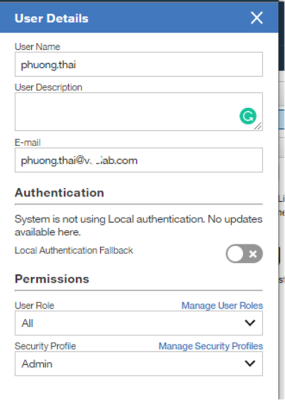
Thu Thập Log Source
Tài liệu official được cập nhật tại đây
Tài liệu chi tiết cấu hình sẽ được cập nhật tại Series [SIEM]: Phần 3 Cấu Hình Log Source IBM Qradar
Troubleshooting Cơ Bản
Capture traffic log source
Thực hiện chạy lệnh trên CLI:
tcpdump -nnAs0 -i any host ip
How to get the EPS of your box from the command line
Thực hiện login to Qradar và
cd var/log
tail -f qradar.log | grep ‘Events per second’
How to get real time errors of QRadar
tail -f /var/log/qradar.error
How to restart Qradar services
service tomcat stop
service hostcontext stop
service hostservices stop
Start lại dịch vụ
service hostservices start
service hostcontext start
service tomcat start
How to change your QRadar IP/gateway/dns/email server IP ..
Login tới tài khoản root
/opt/qradar/bin/qchange_netsetup
Kết Luận
Vậy là chúng ta đã hoàn thành việc cài đặt và cấu hình cơ bản trên IBM QRadar.
Ở phần tiếp theo, chúng ta sẽ tiếp tục chuỗi Series [SIEM] với phần Cấu Hình Log Source IBM Qradar trong môi trường on-premise để tăng cường bảo mật hệ thống.
Mời các bạn đón theo dõi những cập nhật mới nhất nhé!










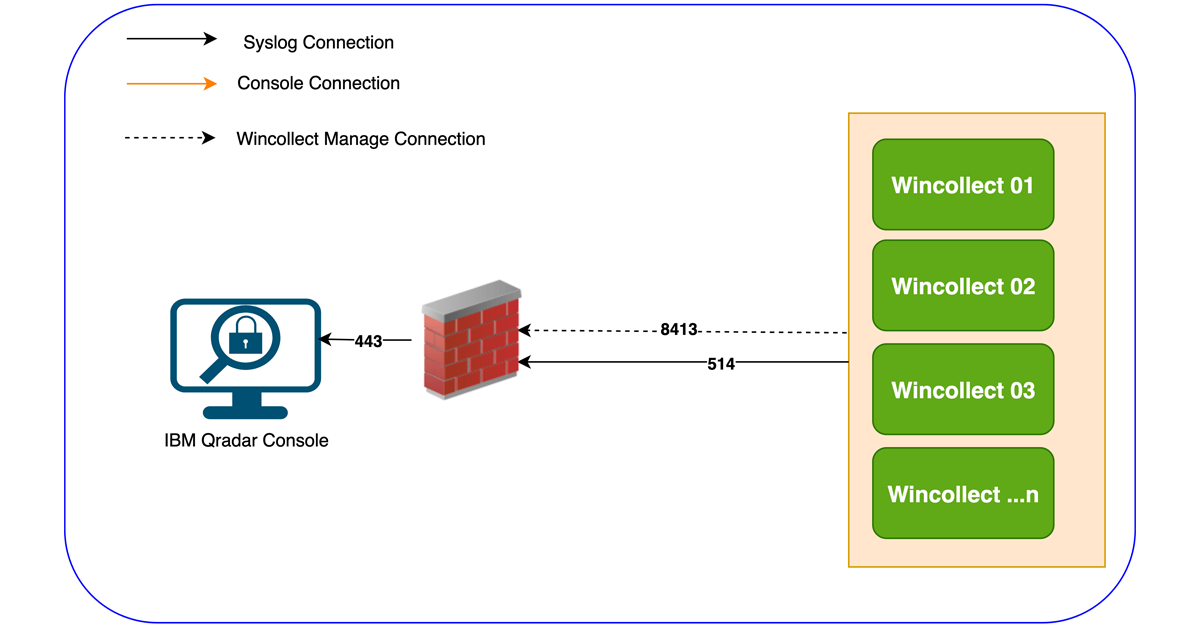
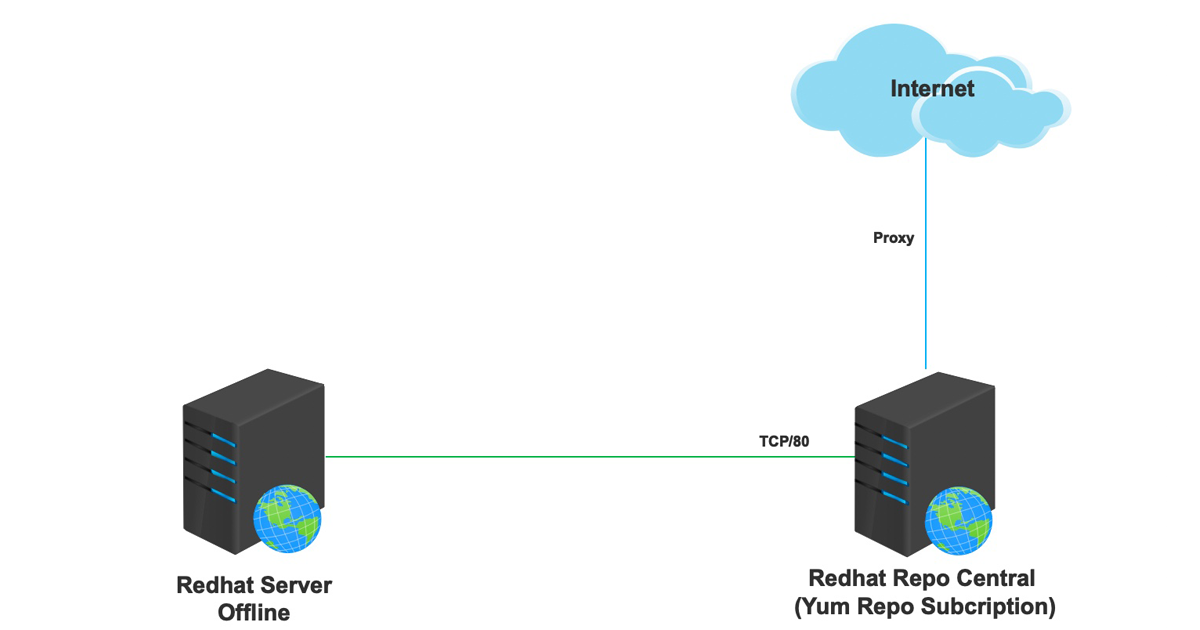
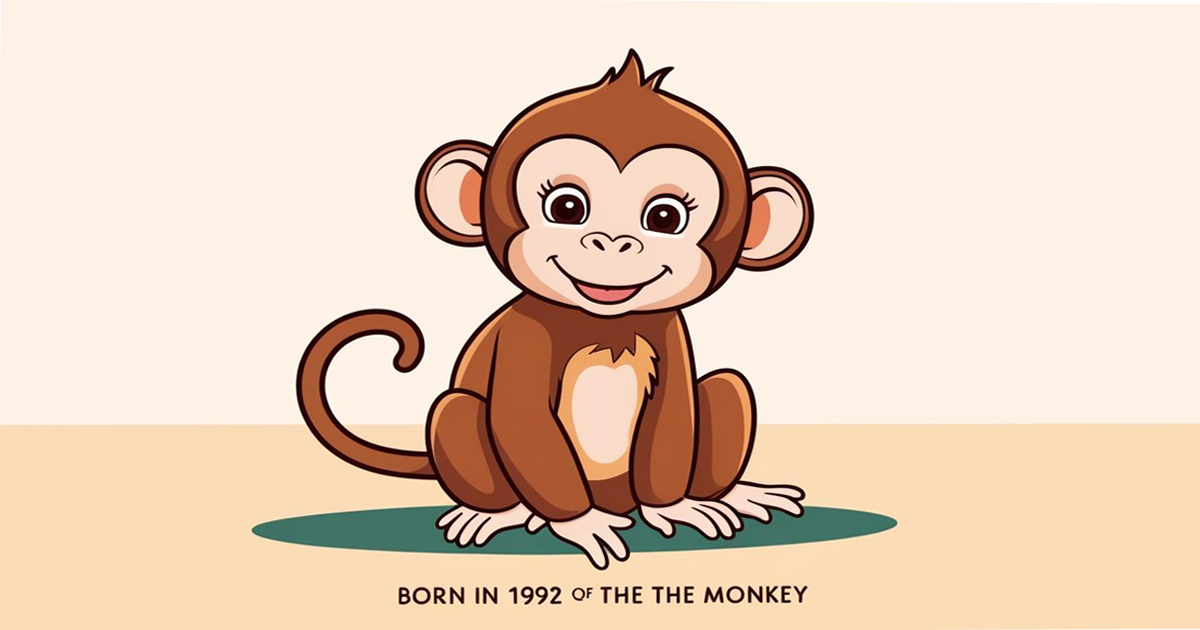

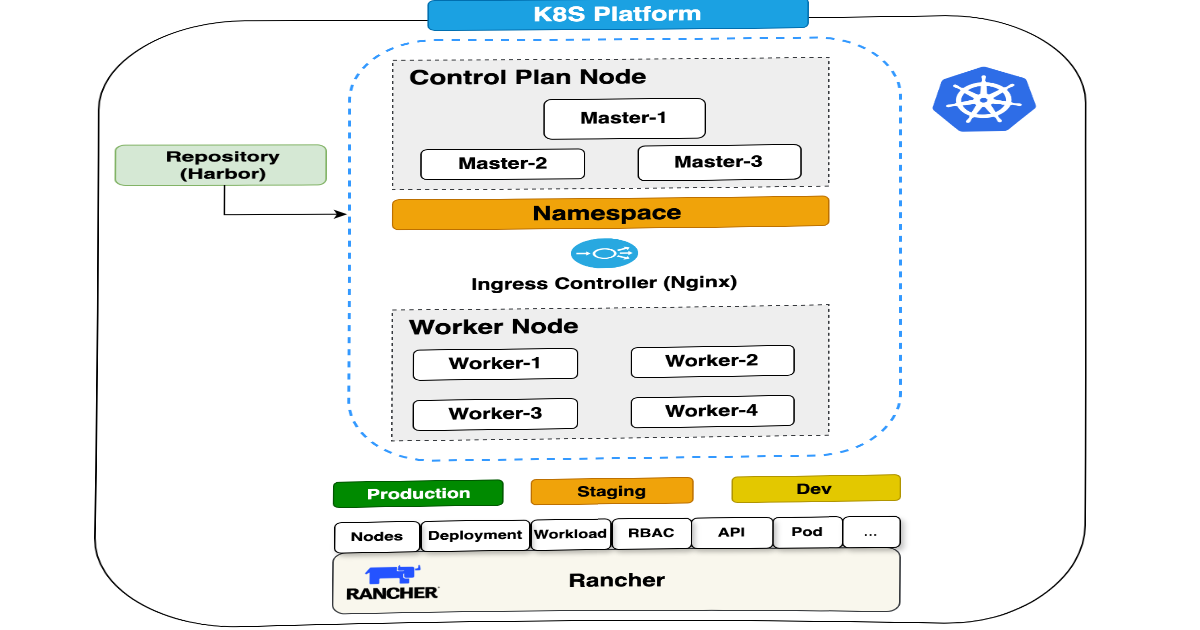
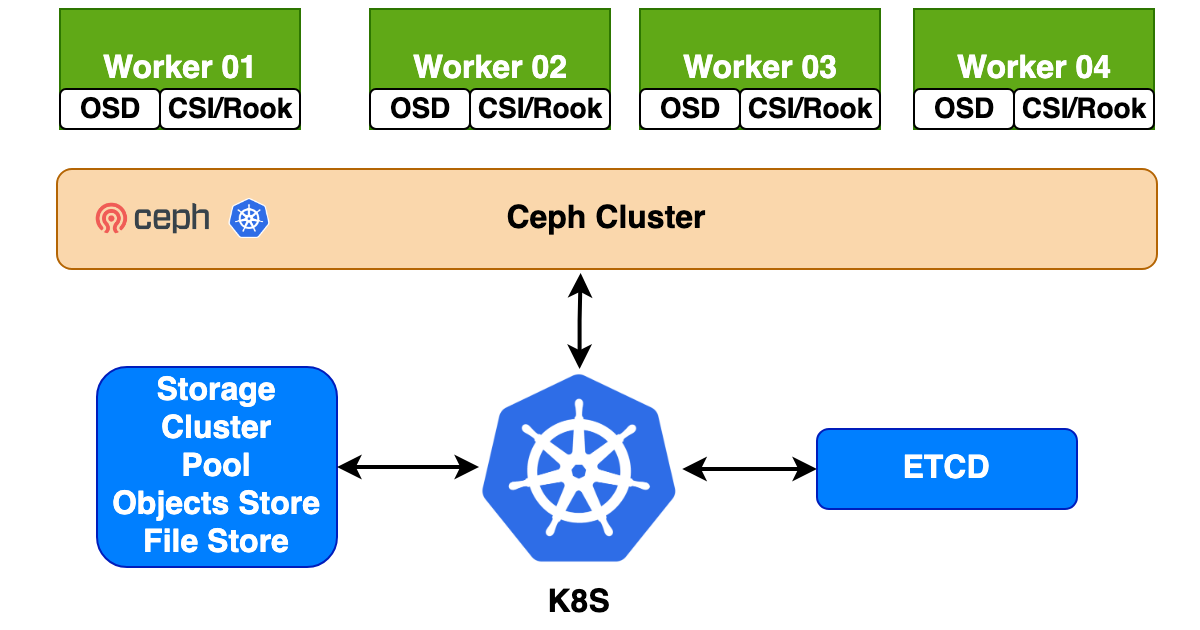
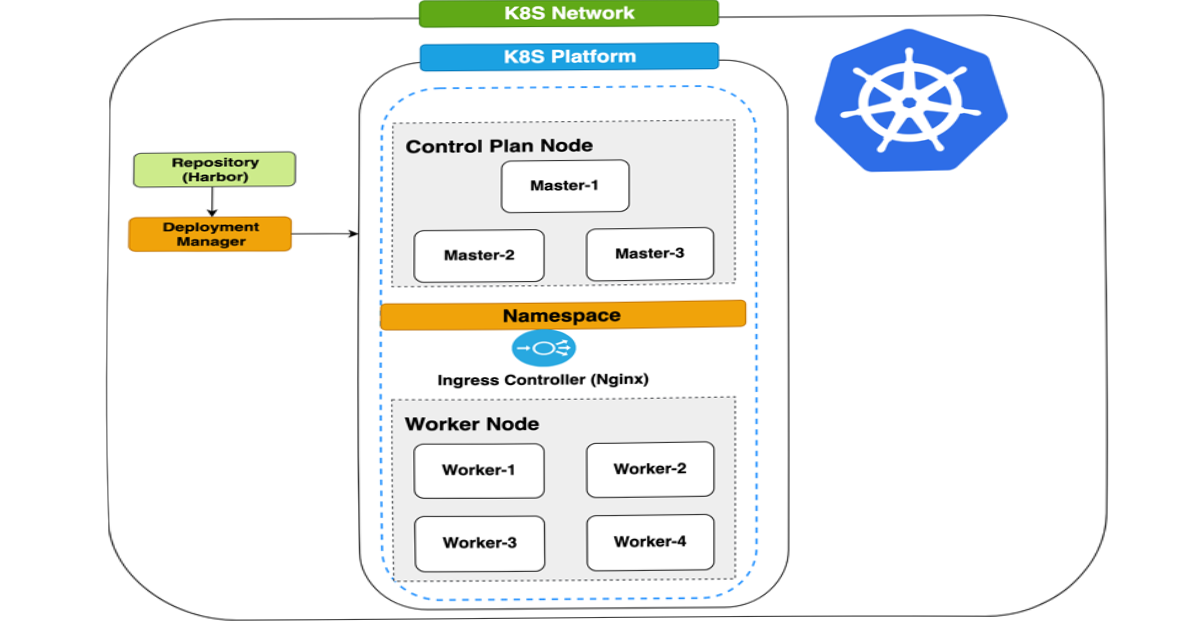
![Series [CA]: Phần 2 Create SAN Certificate](https://phuongit.com/wp-content/uploads/2024/10/San-Cert.png)